Por padrão, a biblioteca de estilos fornecida com o Autodesk Inventor está localizada em C:\Arquivos de Programa\Autodesk\Inventor<>\Pasta de Dados de Projeto ou em C:\Usuários\Público\Documentos\Autodesk\Inventor<versão>\Dados do Projeto. A localização da biblioteca de estilos também está disponível na guia Arquivo de Opções do Aplicativo. Consulte Figura1. Se você estiver trabalhando em um ambiente de rede, esta pasta local reside em uma localização compartilhada na rede e não em sua unidade de disco rígido local. Verifique com o seu Administrador de TI ou CAD, se você não tiver certeza da localização.
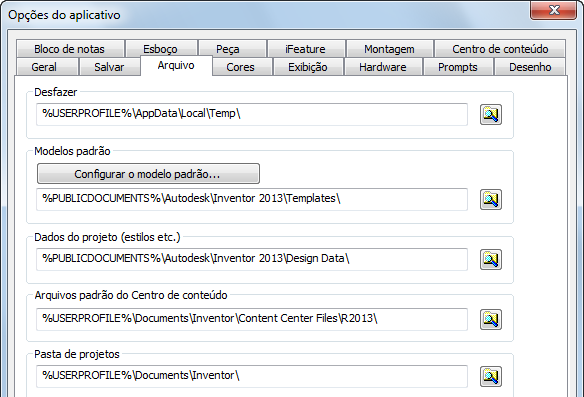
Figura 1
Este documento descreve como utilizar o Gerenciador de Biblioteca de Estilos do Inventor para migrar a biblioteca de estilos na liberação atual do Inventor para uma nova liberação do Autodesk Inventor .
Antes de iniciar a migração, há vários aspectos a considerar:
- Não é necessário migrar a biblioteca de estilos enviada com a versão anterior do Inventor se não foi modificada. Apenas use a biblioteca de estilos que é fornecida com a nova versão do Inventor.
- Uma vez migradas, as bibliotecas de estilos não podem ser utilizadas com versões anteriores do Inventor.
- Se as modificações foram feitas para a biblioteca de estilos existente, há várias possibilidades após a antiga biblioteca ter sido migrada com o Gerenciador de Biblioteca de Estilos:
- Continue a utilizar a biblioteca migrada. Ela irá funcionar exatamente como na versão anterior. Entretanto, não será possível tirar vantagens das correções e estilos adicionais que o Autodesk tem adicionado na versão mais recente.
- Se você adicionar ou modificar somente um número reduzido de estilos, então recomendamos utilizar o Gerenciador de Biblioteca de Estilos para mover estes estilos para a biblioteca de estilos do mais novo Inventor instalado como descrito neste documento.
- Se vários estilos foram modificados ou adicionados, utilize o Gerenciador de Biblioteca de Estilos para copiar estilos que são diferentes da nova Biblioteca de Estilos do Inventor para a biblioteca migrada. Estes estilos são exibidos em vermelho pelo Gerenciador de Biblioteca de Estilos e descritos em mais detalhes abaixo. (O vermelho indica que ao Autodesk tem modificado os atributos do estilo desde a liberação anteriora do Inventor).
- O Inventor 2013 utiliza a nova Biblioteca de Material e de Aparência para substituir o material e o estilo das cores. Então, é necessário migrar o material personalizado ou estilo de cores para a Biblioteca de Material e de Aparência. Para obter mais informações, consulte Material e Migrar Estilo de Cores
Procedimento da Migração
Complete os seguintes passos para migrar a biblioteca de estilos.
- Primeiro, faça um backup da biblioteca de estilos existente antes de migrá-la.
- Inicie o Gerenciador da biblioteca de estilos. (A partir do menu Iniciar, navegue para Todos os Programas > Autodesk Inventor<versão> > Ferramentas > Gerenciador de Biblioteca de Estilos).
- A caixa de diálogo Gerenciador de Biblioteca de Estilos do Inventor é exibida. Consulte Figura 2.
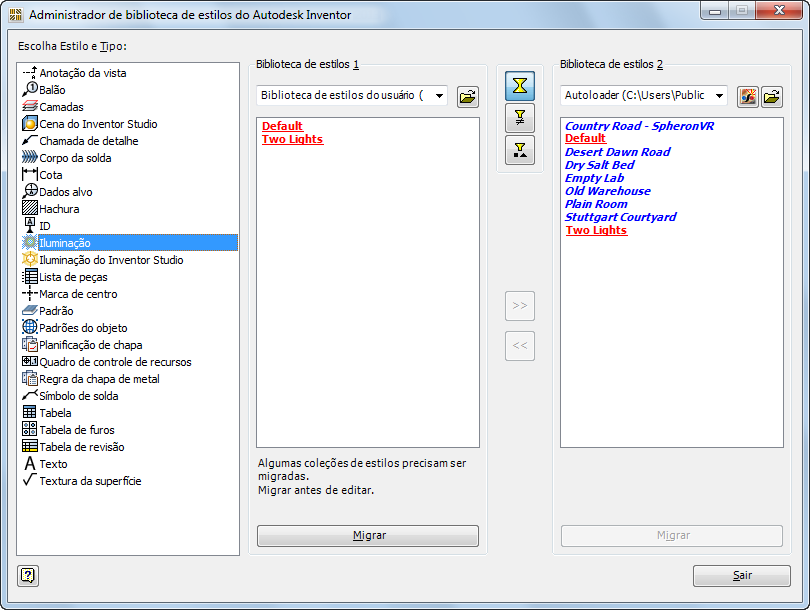
Figura 2
- O painel Biblioteca de Estilos 1, a esquerda, fornece um botão de navegação que é utilizado para navegar para a pasta onde as coleções de estilos mais antigos (no formato .xml) estão localizadas. Por padrão, a localização da pasta é C:\Arquivos de Programa\Autodesk\Inventor<versão antiga>\Dados do Projeto anterior ou C:\Usuários\Público\Documentos\Autodesk\Inventor<versão antiga>\Dados do Projeto. Também é possível clicar em Abrir Biblioteca de Estilos para selecionar a pasta especificada da biblioteca de estilo antigo.
- O painel Biblioteca de Estilos 2, à direita da caixa de diálogo, fornece um navegador para navegar para a localização da nova biblioteca de estilos. Por padrão, a localização da pasta é C:\Arquivos de Programa\Autodesk\Inventor<nova versão>\Dados do Projeto ou C:\Usuários\Público\Documentos\Autodesk\Inventor<versão>\Dados do Projeto. Também é possível clicar no botão [abrir biblioteca de estilos] para selecionar a nova pasta especificada da biblioteca de estilos.
- No exemplo mostrado na Figura 2, a coleção Estilo de iluminação foi selecionada na lista Selecionar tipo de estilo: listada na extremidade esquerda da caixa de diálogo. Além disso, tanto os antigos quanto os novos locais da pasta biblioteca de estilos foram selecionados utilizando o botão do navegador apropriado e o seu conteúdo aparece nos painéis Esquerdo e Direito, respectivamente. e o antigo painel da biblioteca de estilos [Migrar] será realçado.
- Iniciar a migração dos estilos ao clicar no botão Migrar na parte inferior do painel Biblioteca de Estilos 1. (Observe que este botão somente está disponível quando uma biblioteca requer migração). A caixa de diálogo Confirmar Migração da Biblioteca de Estilos aparece solicitando confirmação para a migração. Clique em Sim ou Não, conforme apropriado, Figura 3.

Figura 3
- O processo de migração pode levar um minuto ou dois. Quando for concluída, aparece uma caixa de diálogo exibindo os resultados da migração. Consulte figura 4. Clique em no botão OK para fechar a caixa de diálogo.
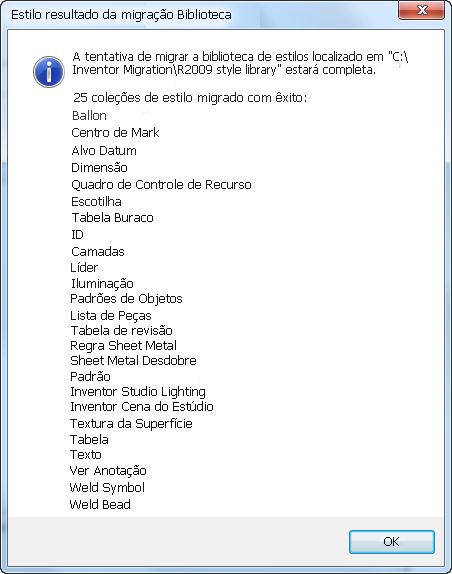
Figura 4
Botões de Filtro
Existem três formas nas quais as coleções de estilo podem ser incluídas nos painéis das bibliotecas de estilos. Esses métodos são controlados usando o Botões de Filtro, localizados no centro superior da caixa de diálogo Gerenciador de Biblioteca de Estilos e são descritos abaixo:
 Mostrar Todos os Estilos: Ativa por padrão, este botão exibe todos os estilos de ambas as bibliotecas de estilos. As definições de estilo que são idênticas entre as duas bibliotecas regulares são exibidas em preto.
Mostrar Todos os Estilos: Ativa por padrão, este botão exibe todos os estilos de ambas as bibliotecas de estilos. As definições de estilo que são idênticas entre as duas bibliotecas regulares são exibidas em preto.  Mostrar Estilos não Coincidentes: Clique neste botão para exibir os estilos cujas definições são diferentes nas duas bibliotecas. Com esta configuração, os nomes de estilo são destacados e exibidos em vermelho.
Mostrar Estilos não Coincidentes: Clique neste botão para exibir os estilos cujas definições são diferentes nas duas bibliotecas. Com esta configuração, os nomes de estilo são destacados e exibidos em vermelho.  Mostrar Estilos Únicos}: Este botão mostra os estilos que existem em uma biblioteca mas não em outra. Com esta configuração, os nomes de estilo estão em itálico e são exibidos em azul.
Mostrar Estilos Únicos}: Este botão mostra os estilos que existem em uma biblioteca mas não em outra. Com esta configuração, os nomes de estilo estão em itálico e são exibidos em azul.
Copiando as Coleções de Estilos
Uma vez que a biblioteca de estilos tiver sido migrada para a nova versão do Inventor, você deve escolher qual (se houver) coleção de estilo você deseja copiar para a nova biblioteca. Por exemplo, selecione um estilo no painel Biblioteca de Estilos 1. Após selecionar um ou mais estilos, clique em Copiar Estilos Selecionados da Biblioteca de Estilos 1 para a Biblioteca de Estilos 2 para adicioná-los à nova biblioteca.
Por copiar as funções de estilo, é possível copiar todo os estilos personalizadas migrados para a nova biblioteca de estilos e utilizá-los.
Para mais informações detalhadas, consulte a biblioteca de estilos no Autodesk Inventor Ajuda